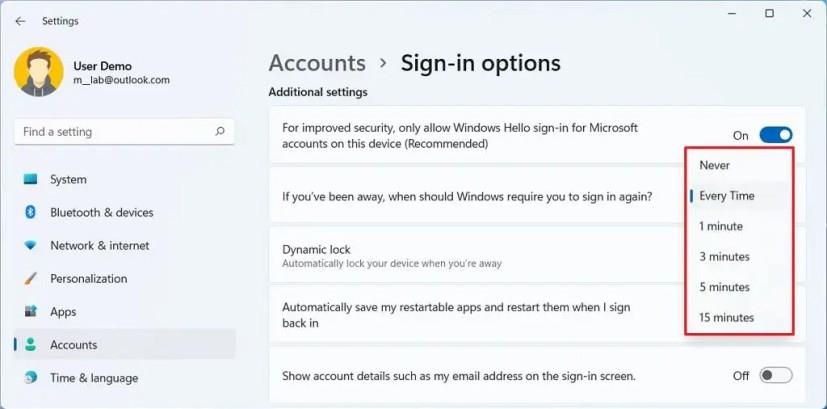Sous Windows 11 , vous pouvez décider si le système doit vous demander de vous reconnecter lorsque l'ordinateur ou l'écran sort du mode veille.
La fonctionnalité a été conçue pour des raisons de sécurité afin d'empêcher d'autres personnes d'accéder à votre compte lorsque vous êtes absent. Si la fonctionnalité est activée, lorsque l'appareil ou l'écran passe en mode veille après un certain temps d'inactivité (en fonction des paramètres d'écran et de veille), puis après le réveil, vous devrez saisir un mot de passe pour continuer.
Si vous êtes dans votre bureau à domicile ou dans un lieu de confiance, il peut être désagréable de saisir à nouveau votre mot de passe à chaque fois que vous vous éloignez de l'appareil pendant quelques minutes. Si tel est votre cas, vous pouvez également désactiver l'exigence de connexion sur Windows 11.
Ce guide vous apprendra les étapes pour activer ou désactiver la connexion une fois que l'ordinateur ou l'écran est sorti de veille sous Windows 11.
Activer ou désactiver la connexion après le réveil sous Windows 11
Pour activer ou désactiver à nouveau le mot de passe de connexion sous Windows 11, procédez comme suit :
-
Ouvrez Paramètres .
-
Cliquez sur Comptes .
-
Cliquez sur l' onglet Options de connexion .
-
Dans la section « Paramètres supplémentaires », utilisez le paramètre « Si vous avez été absent, quand Windows doit-il vous demander de vous reconnecter » et sélectionnez le moment où le système doit verrouiller le compte automatiquement :
- À chaque fois : vous oblige à vous reconnecter toujours après la sortie de veille de l'appareil.
- 1 à 15 minutes – si vous sortez l'appareil du mode veille dans les minutes sélectionnées, vous n'aurez pas besoin de vous reconnecter.
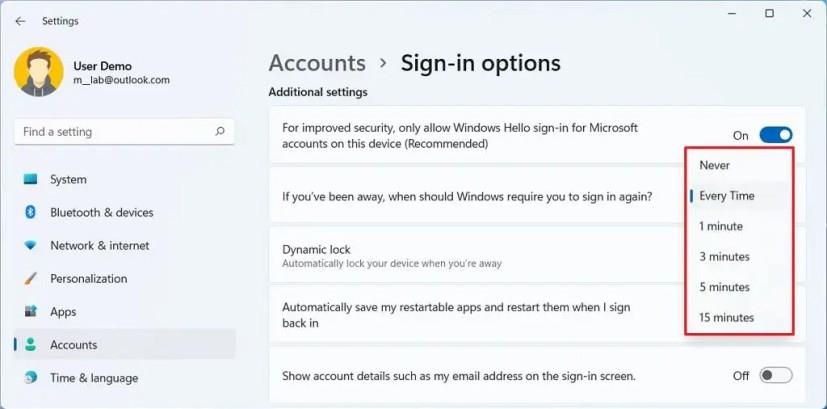
- Dans le paramètre « Si vous avez été absent, quand Windows doit-il vous demander de vous reconnecter » , sélectionnez l' option Jamais .
Une fois que vous avez terminé les étapes après vous être éloigné du bureau et que l'ordinateur entre en mode veille, si vous sélectionnez l' option « À chaque fois » , il vous sera demandé de fournir un mot de passe pour accéder au bureau. Si vous choisissez une plage horaire, lorsque l'ordinateur passe en mode veille et que vous revenez avant l'expiration du délai, vous n'aurez pas besoin de vous reconnecter. Si vous sélectionnez l' option « Jamais » au réveil, l'ordinateur portable n'aura pas besoin de mot de passe pour accéder au compte.